In den meisten Fällen werden GIF-Dateien aus mehreren Bildern erstellt und die Geschwindigkeit, mit der sich diese Bilder verändern, wird als Framerate der Datei bezeichnet. Die meisten GIFs haben bereits einen transparenten Hintergrund. Wenn die teilnehmenden Fotos in einem GIF einige Hintergrundfarben haben, kann die Animation inkonsistent oder unprofessionell aussehen, wenn die Datei auf einer Webseite oder einer anderen Plattform platziert wird, auf der das animierte GIF mit der Szene oder den Fotos verschmelzen muss. Nun stellt sich vielleicht die Frage, wie Sie ein GIF transparent machen können.
Um diese Frage zu beantworten, erfahren Sie hier, wie Sie den Hintergrund von GIF-Dateien mit Hilfe einiger kostenloser, aber effizienter Online-Tools entfernen können und wie sich jede der besprochenen Lösungen in Bezug auf Funktionen, Einschränkungen und Beschränkungen unterscheidet.
Teil 1. Die 8 besten Online GIF Hintergrund Remover, um GIFs transparent zu machen
Die 8 beliebtesten kostenlosen Tools, um GIFs online transparent zu machen, sind unten aufgeführt:
Free Transparent BG Maker
Media.io ist einer der besten KI Maker für Bildtransparenz. Damit haben Sie ein frisches GIF im Handumdrehen. Das KI-gestützte Tool ermöglicht es, mit nur einem Klick die Hintergrundfarbe eines Bildes zu entfernen und ein transparentes GIF mit personalisierter Geschwindigkeit zu erstellen. Das ist noch nicht alles! Sie können sogar ansprechende Text- oder Bild-Overlays in das GIF einfügen.
Hier erfahren Sie, wie Sie ganz einfach ein transparentes GIF von Grund auf erstellen können:
Schritt 1. Besuchen Sie die Webseite des Media.io PNG Generator und klicken Sie auf die Hochladen Schaltfläche, um Ihre Fotodateien hinzuzufügen.
Schritt 2. Warten Sie einen Moment. Der Magic Image Editor verwandelt Ihre Bilder automatisch in transparente Bilder.
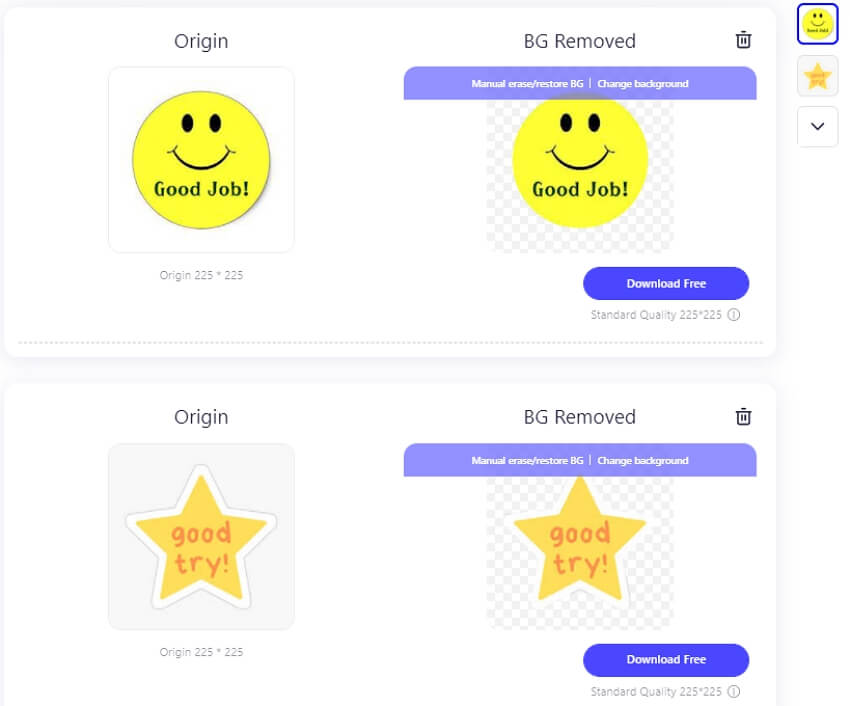
Schritt 3. Sie können die verarbeiteten Bilder bei Bedarf erneut bearbeiten. Wenn Sie zufrieden sind, klicken Sie auf Download, um die transparenten Bilder zu speichern.
Schritt 4. Greifen Sie auf den Media.io Online GIF Maker zu, um die Bilder mit transparentem Hintergrund in ein animiertes GIF zu konvertieren. So einfach ist das!
Profi-Tipp: Wenn Sie mit einem neuen transparenten GIF von Media.io nicht zufrieden sind, sollten Sie sich die anderen 7 besten Generatoren für transparente GIFs nicht entgehen lassen (siehe unten).
EZGIF
Obwohl EZGIF mit einigen störenden Werbeeinblendungen versehen ist, ist es ein kompletter Online-Workshop für fast alle Aufgaben im Zusammenhang mit GIFs. Zum Beispiel die Erstellung, die notwendigen Bearbeitungen, die Optimierung, das Hinzufügen von Effekten, die Aufteilung eines einzelnen GIFs in mehrere Frames, die als separate JPG- oder PNG-Dateien gespeichert werden können, etc. Die einzigen Einschränkungen, die EZGIF hat, sind, dass Sie keine Dateien für Manipulationen hochladen können, die größer als 6 MB sind.
Um zu erfahren, wie Sie ein GIF mit EZGIF transparent machen können, müssen Sie die folgenden Schritte befolgen:
Schritt 1. Klicken Sie auf "Durchsuchen" und laden Sie eine GIF-Datei hoch
Starten Sie Ihren bevorzugten Webbrowser, verwenden Sie die oben angegebene URL, um EZGIF aufzurufen, klicken Sie im Bereich "Bilder hochladen" auf "Durchsuchen" und verwenden Sie das Feld "Datei hochladen", um die GIF-Datei auszuwählen und hinzuzufügen, von der Sie den Hintergrund entfernen möchten. Zurück auf der Webseite, klicken Sie auf Hochladen und erstellen ein GIF.
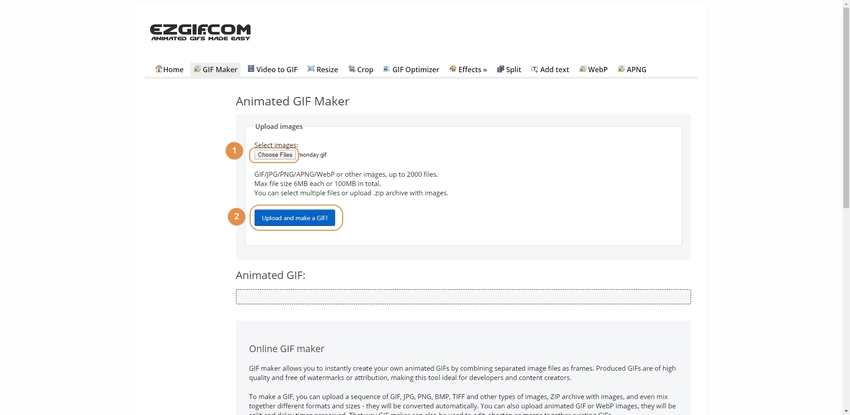
Schritt 2. Klicken Sie auf Effekte und konfigurieren Sie die Hintergrundtransparenz
Klicken Sie in der Standardsymbolleiste oben auf Effekte und markieren Sie die Hintergrundfarbe des GIFs (in diesem Beispiel weiß) im Bereich Farbe durch Transparenz ersetzen.
Hinweis: Aktivieren Sie bei Bedarf das Feld Benutzerdefiniert und geben Sie den Hexadezimalcode der Hintergrundfarbe der Datei ein (oder fügen Sie ihn ein), um den GIF-Hintergrund transparent zu machen.
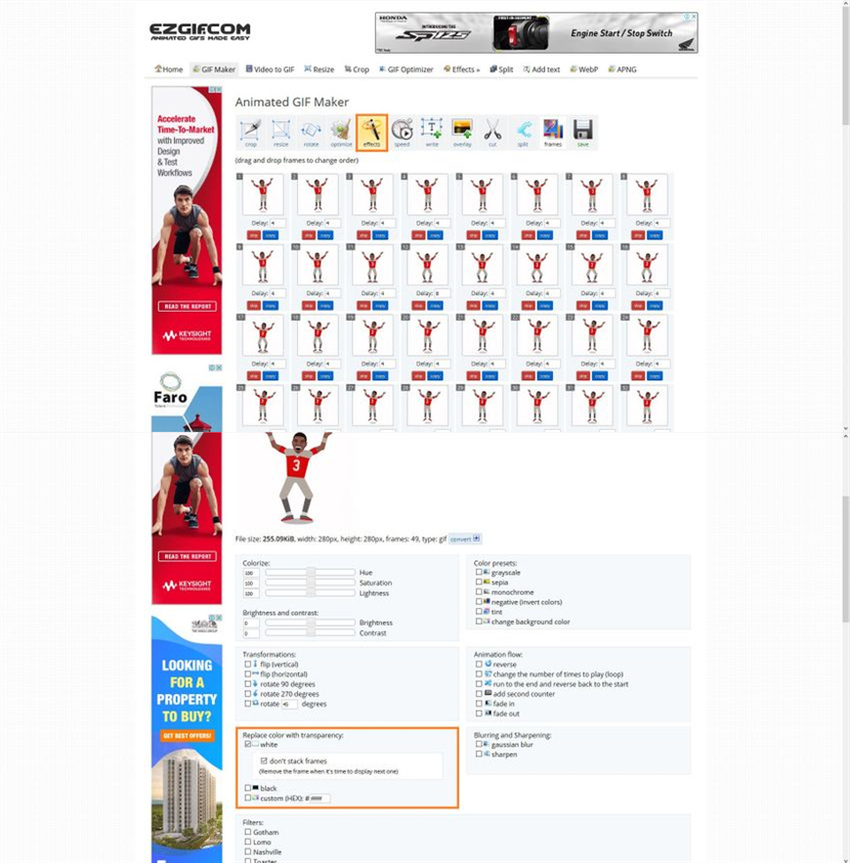
Schritt 3. Vorschau der Ausgabe und auf Speichern klicken
Scrollen Sie nach unten und klicken Sie unten im Abschnitt auf "Ausgewählte anwenden", um eine Vorschau der erwarteten Ausgabe zu sehen. Wenn alles akzeptabel erscheint, klicken Sie auf Speichern, um das GIF als neue Datei auf Ihrem PC zu speichern.
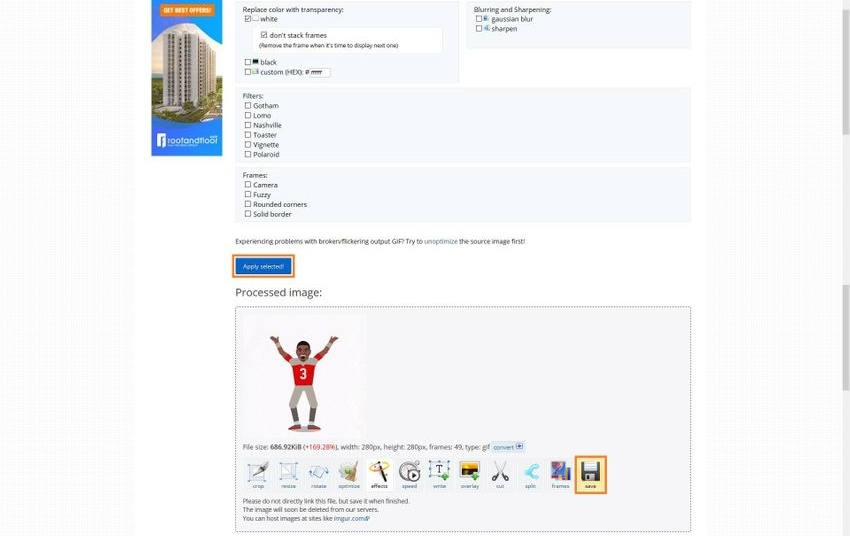
OnlineGifTools
URL: https://onlinegiftools.com/create-transparent-gif
OnlineGifTools ist stolz darauf, der beste GIF Online Maker der Welt zu sein. Das liegt wahrscheinlich daran, dass dieses kostenlose browserbasierte Programm mit einem einzigen Klick transparente GIF-Animationen erstellt. Sie können zum Beispiel einfach den Hex-Code oder die Farbe in die transparente Farbe eingeben und sich zurücklehnen, während die angegebene Farbe gelöscht wird. Interessant ist, dass diese App nicht nur den GIF-Hintergrund ändert. Sie kann auch jeden GIF-Bereich transparent machen. Dann können Sie den Ton, die Schattierung und die Andeutung kontrollieren. Allerdings ist eine gewisse Lernkurve erforderlich, wenn Sie dieses Online-Programm effektiv nutzen wollen.
Im Folgenden erfahren Sie, wie Sie den Hintergrund von GIF-Dateien mit OnlineGifTools entfernen können:
Schritt 1. Öffnen Sie eine GIF-Datei auf OnlineGifTools.
Starten Sie OnlineGifTools in Ihrem Webbrowser und ziehen Sie dann Ihre GIF-Datei per Drag & Drop in den GIF-Bereich. Alternativ können Sie auch auf den grauen Bereich klicken, um eine GIF-Datei zu suchen und hochzuladen oder die Datei einfach kopieren und einfügen.
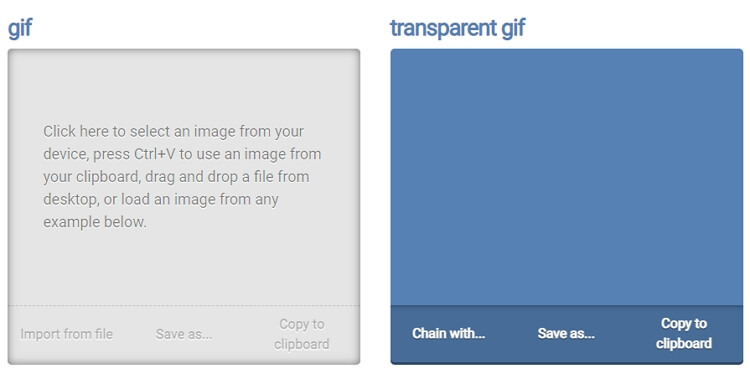
Schritt 2. Passen Sie die GIF-Farbeinstellungen an.
Nachdem Sie Ihre GIF-Datei erfolgreich hinzugefügt haben, geben Sie die Hintergrundfarbe, die Sie löschen möchten, im Bereich "Transparente Bereiche" ein. Sie können auch die Farbrate ändern, um ähnliche Farbtöne anzupassen. Und natürlich können Sie sich von der Vorschau auf der rechten Seite leiten lassen.
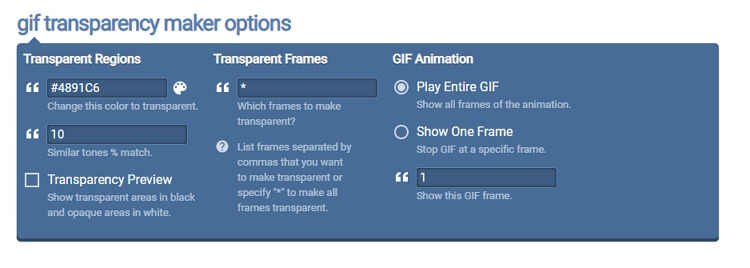
Schritt 3. Exportieren Sie die GIF-Datei mit transparentem Hintergrund.
Klicken Sie schließlich im Vorschaufenster auf die Download Schaltfläche, um Ihre neue GIF-Datei zu exportieren. Das war's!
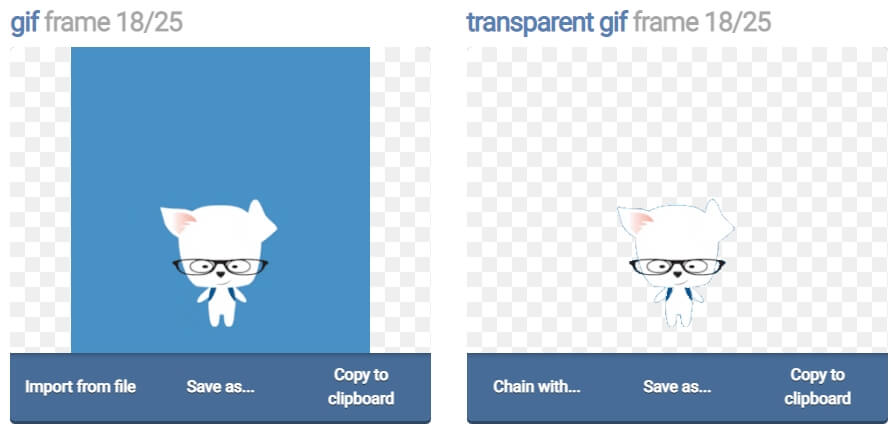
OIE
URL: https://www.online-image-editor.com/
OIE steht für Online Image Editor (wie die URL vermuten lässt). Diese Online-Lösung kann kostenlos genutzt werden, ohne dass Sie dazu verleitet werden, ein Abonnement für den Zugriff auf Premium-Funktionen zu erwerben. OIE kann die Größe von GIF-Dateien ändern und zuschneiden, sie mit Text und anderen Effekten versehen, sie in verschiedene Rahmen und Formen einfügen, etc.
Folgen Sie den unten angegebenen Schritten, um den Hintergrund von GIFs mit OIE zu entfernen:
Schritt 1. Klicken Sie auf "EIN BILD HOCHLADEN" und wählen Sie ein GIF
Verwenden Sie Ihren bevorzugten Webbrowser, um zum OIE zu gelangen, klicken Sie auf "EIN BILD HOCHLADEN" und wählen Sie eine GIF-Datei von Ihrem PC aus und laden Sie sie hoch.
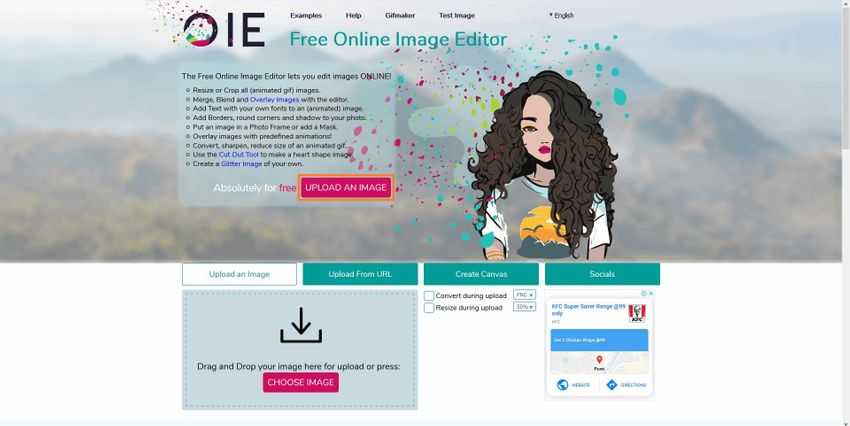
Schritt 2. Gehen Sie zu Erweitert und "GIF transparent machen"
Klicken Sie auf die Registerkarte Erweitert oben im rechten Bereich der Webseite, die sich daraufhin öffnet, klicken Sie auf Transparenz in der Standardsymbolleiste oben und klicken Sie einmal in das Vorschaufeld, um GIFs mit dem OIE online transparent zu machen.
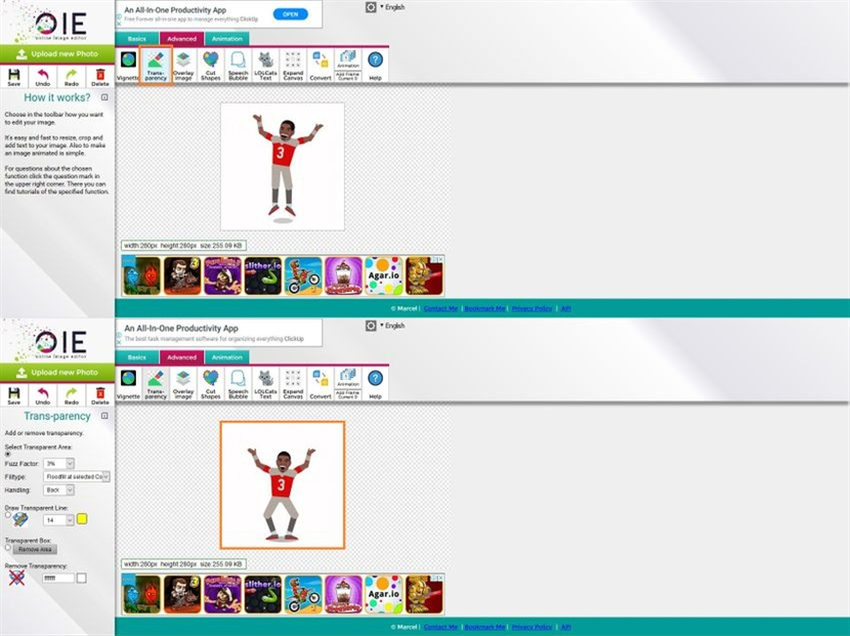
Schritt 3. Klicken Sie auf Speichern und laden Sie das GIF herunter
Klicken Sie oben im linken Bereich der Seite auf Speichern und laden Sie die neue GIF-Datei auf Ihren Computer herunter.
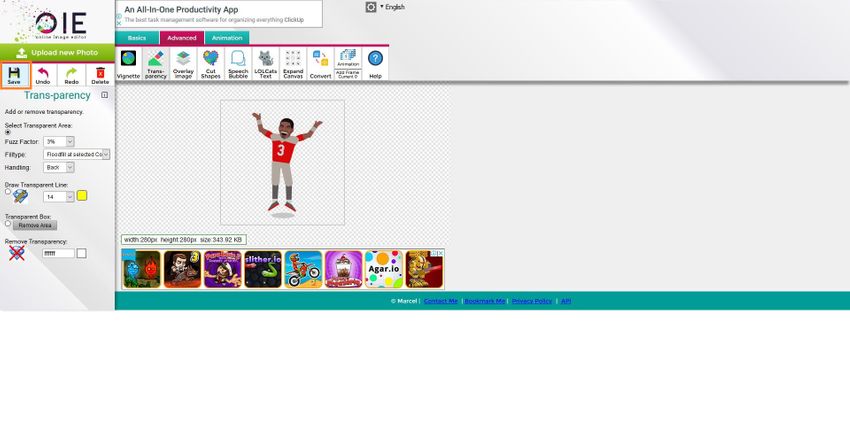
LunaPic
URL: https://www4.lunapic.com/editor/
LunaPic kann als eines der einfachsten Online-Tools für alle Arten von Fotobearbeitung und Bildmanipulation angesehen werden. Wenn Sie die Webseite öffnen, sieht sie aus wie ein Desktop-Programm mit einer Toolbox, die links mehrere Tools enthält und einer Menüleiste oben mit einer Fülle von Optionen in jedem Menü, mit denen Sie die Bilder bearbeiten und/oder ihnen verschiedene Effekte hinzufügen können. In der Regel sind solche Funktionen in anderen kostenlosen Online-Lösungen nicht vorhanden.
Folgen Sie den unten erklärten Schritten, um zu erfahren, wie Sie mit LunaPic den Hintergrund von GIFs online entfernen können:
Schritt 1. Klicken Sie auf Hochladen und laden Sie das Quell-GIF hoch.
Rufen Sie die LunaPic-Webseite auf, klicken Sie oben rechts auf Hochladen und verwenden Sie das Feld "Datei hochladen" (in Mozilla Firefox), um die GIF-Datei auszuwählen und hochzuladen, von der Sie den Hintergrund transparent machen möchten.
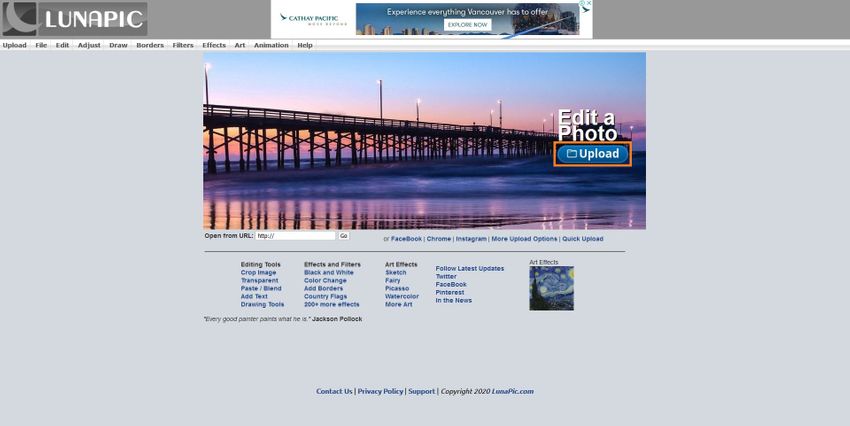
Schritt 2. Machen Sie das GIF transparent
Klicken Sie oben auf den Transparent Link und warten Sie, bis LunaPic das GIF für Sie transparent macht.
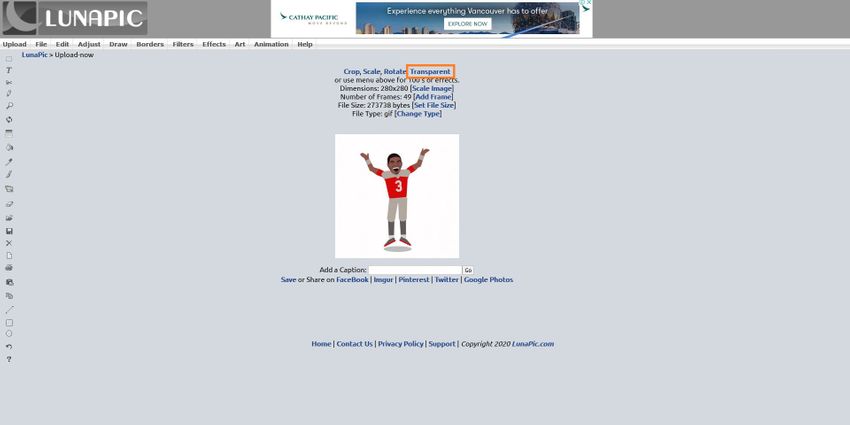
Schritt 3. Klicken Sie auf Speichern, um das GIF zu speichern.
Klicken Sie unter dem Vorschaufeld auf Speichern und folgen Sie den Anweisungen auf dem Bildschirm, um das geänderte GIF auf Ihren Computer herunterzuladen.
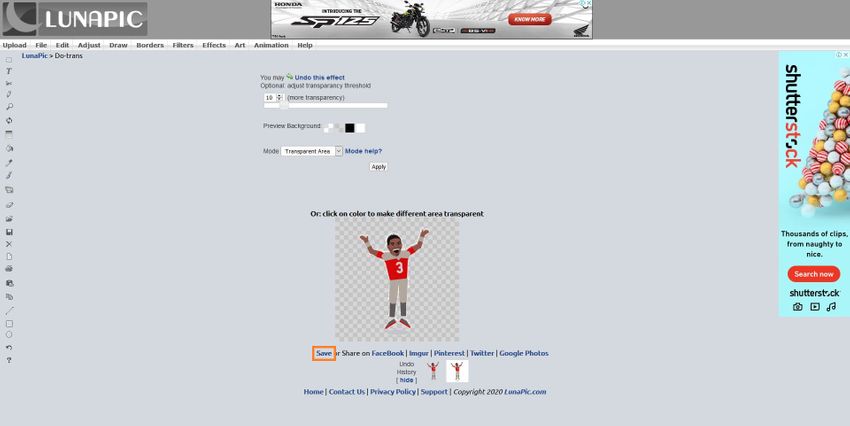
Animizer
URL: https://icons8.com/animizer/
Animizer ist ein Tool, das die meisten Aufgaben für Sie mit den wenigsten Mausklicks erledigt. Sei es, dass Sie ein Standbild animieren, die Hintergrundfarbe entfernen, Texte hinzufügen und animieren oder sogar ein GIF aufteilen und seine Frames als PNG- oder JPG-Dateien speichern. Außerdem sind auf der Webseite oben selbsterklärende Tools aufgelistet, mit denen Sie Ihre Bilder oder GIF-Dateien mühelos bearbeiten und/oder manipulieren können.
Gehen Sie die folgenden Schritte durch, um den Hintergrund von GIFs mit Animizer zu entfernen:
Schritt 1. Klicken Sie auf Durchsuchen und gehen Sie auf die Bearbeitungsseite
Folgen Sie der oben angegebenen URL, um zuM Animizer zu gelangen, klicken Sie auf Durchsuchen, um das Quell-GIF von Ihrem Computer auszuwählen und klicken Sie auf der Webseite auf "Weiter zum Editor".
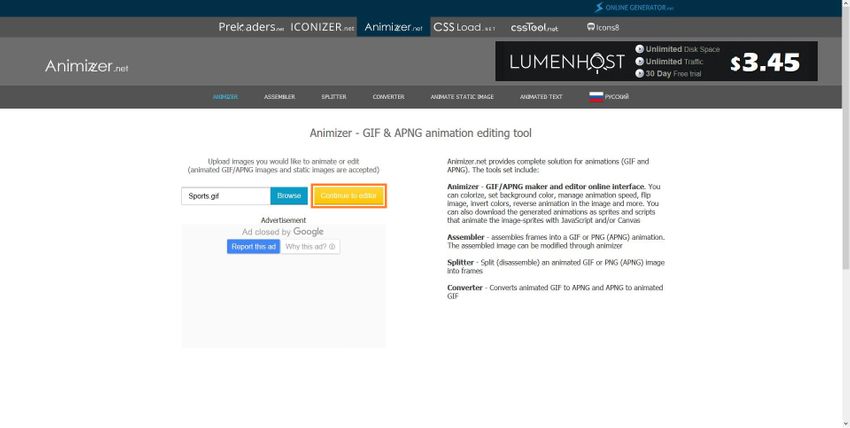
Schritt 2. Vorschau des GIFs
Vergewissern Sie sich auf der nächsten Seite, dass die Option "Transparenter Hintergrund" auf "Ja" eingestellt ist und klicken Sie unten auf "Animation generieren", um eine Vorschau der ausgegebenen GIF-Datei anzuzeigen.
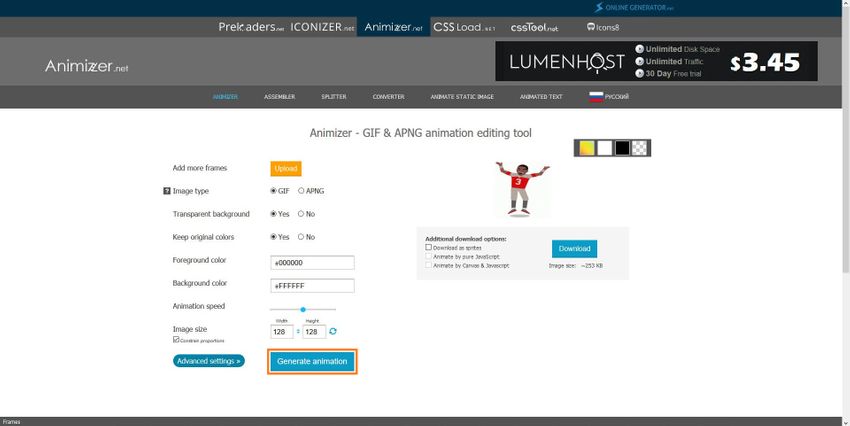
Schritt 3. Klicken Sie auf Download, um das neue GIF zu speichern
Sobald Sie die geschätzte Ausgabe für akzeptabel halten, klicken Sie im rechten Bereich der Seite auf Download, um die geänderte GIF-Datei auf Ihrem PC zu speichern.
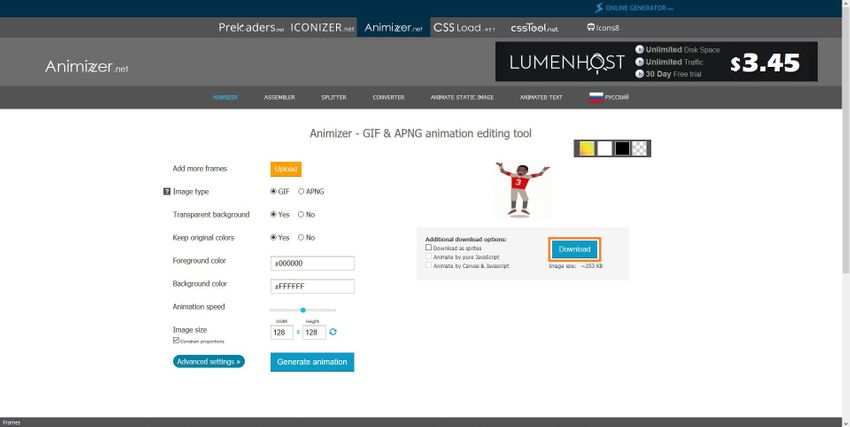
Gifmake
URL: https://gifmake.com/
Gifmake ist ein weiteres Online-Tool zur Erstellung von GIFs, mit dem Sie auch die bereits vorhandenen GIFs bearbeiten können, nachdem Sie sie in das Portal hochgeladen haben. Sie können zwar Dateien hochladen, die nur bis zu 7 MB groß sind, aber mit Gifmake können Sie jeden Frame eines bestehenden GIFs einzeln bearbeiten. Der einzige Nachteil der Webseite ist, dass sie sehr viel Rechenleistung verbraucht und manchmal nicht einmal mit Mozilla Firefox funktioniert.
Im Folgenden finden Sie einfache Schritte, wie Sie ein GIF transparent machen können:
Schritt 1. Klicken Sie auf Hochladen und "ein GIF hinzufügen"
Verwenden Sie den oben angegebenen Link, um zu Gifmake zu gelangen, klicken Sie auf Hochladen und wählen Sie Ihre GIF-Datei aus und laden Sie sie in das Portal hoch.
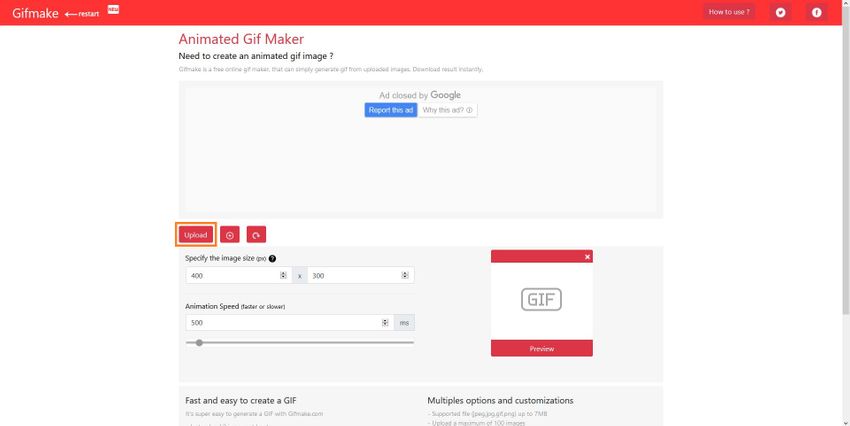
Schritt 2. Klicken Sie auf "Transparenter Hintergrund", um den Hintergrund von GIFs zu entfernen.
Klicken Sie rechts über dem Vorschau Feld auf "Transparenter Hintergrund" und warten Sie, bis Gifmake den Hintergrund aus dem GIF entfernt hat.
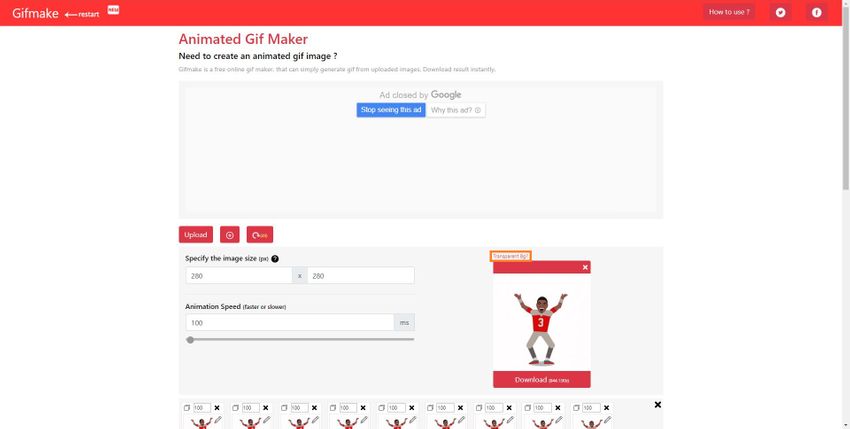
Schritt 3. Klicken Sie auf Download und speichern Sie das GIF
Vergewissern Sie sich, dass das Vorschaufenster die erwartete Ausgabe zeigt und klicken Sie auf Download, um das geänderte GIF auf Ihrem PC zu speichern.
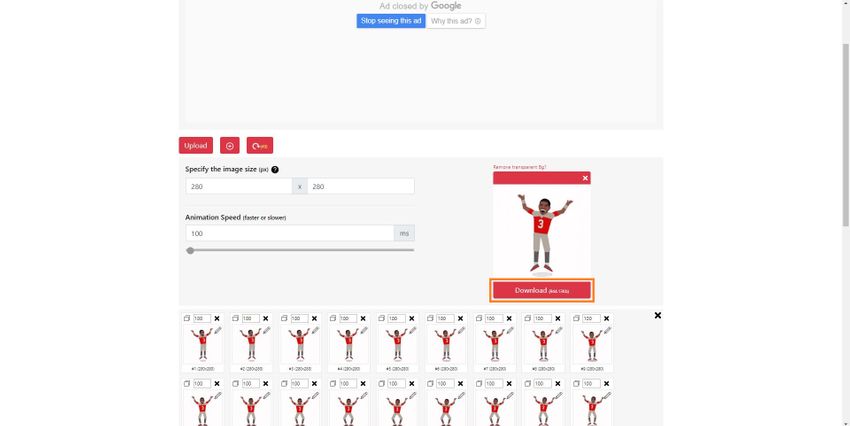
GIFmagic
GIFmagic ist ausschließlich auf GIFs spezialisiert und ermöglicht es Ihnen, die animierten GIF-Dateien so zu bearbeiten, dass sie Ihren Bedürfnissen am besten entsprechen. Nachdem Sie ein GIF in GIFmagic hochgeladen haben, können Sie Effekte hinzufügen, zuschneiden und die Größe ändern, drehen und umdrehen, Schleifen verwalten und die Datei nach Bedarf optimieren. Nachdem Sie die Änderungen vorgenommen haben, können Sie entweder das geänderte GIF auf Ihrem Computer speichern oder alle Änderungen rückgängig machen, falls etwas schief geht und nicht mehr nachvollziehbar ist und von vorne beginnen.
Sie können lernen, wie Sie ein GIF transparent machen können, indem Sie die folgenden Schritte ausführen:
Schritt 1. Hochladen eines Quell-GIFs
Gehen Sie auf die Webseite von GIFmagic, klicken Sie auf die erste Schaltfläche "HIER KLICKEN", klicken Sie auf der nächsten Seite auf "Durchsuchen", wählen Sie das Quell-GIF im Feld "Datei hochladen" aus und klicken Sie in der rechten unteren Ecke auf "Öffnen". Klicken Sie auf OK, sobald Sie wieder auf der Webseite sind, um die GIF-Datei zu GIFmagic hochzuladen.
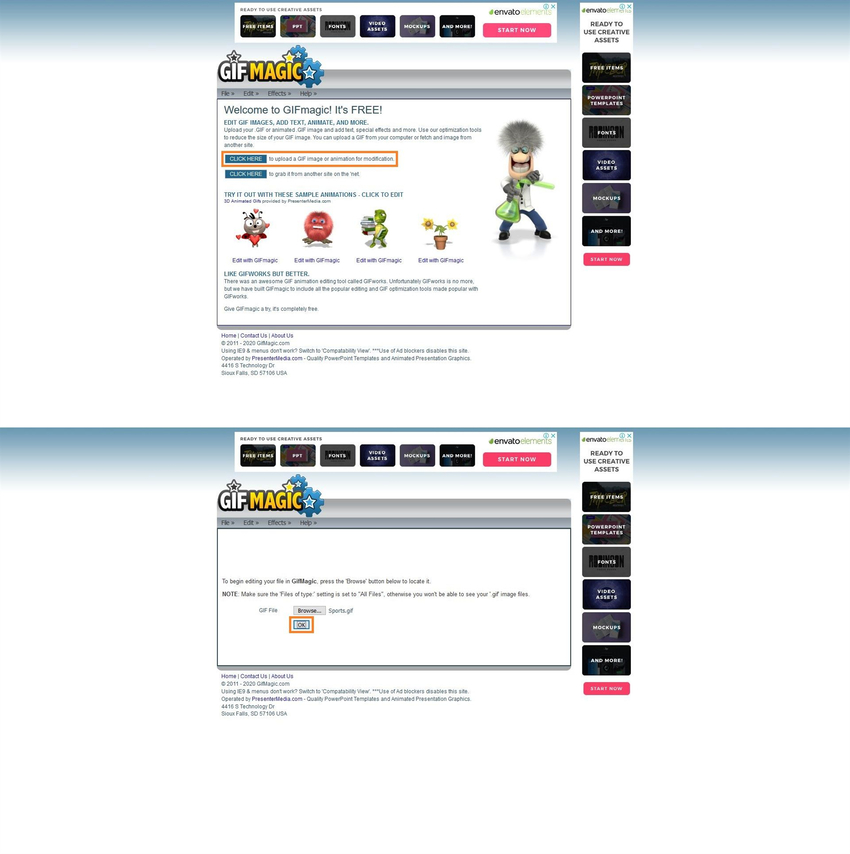
Schritt 2. Gehen Sie zu Transparenzoptionen und entfernen Sie den Hintergrund
Gehen Sie auf der nächsten Seite von oben in das Bearbeiten Menü, gehen Sie zu Transparenz und klicken Sie auf Hinzufügen. Klicken Sie dann einmal auf das GIF im Vorschaufeld und warten Sie, während GIFmagic den Hintergrund für Sie transparent macht.
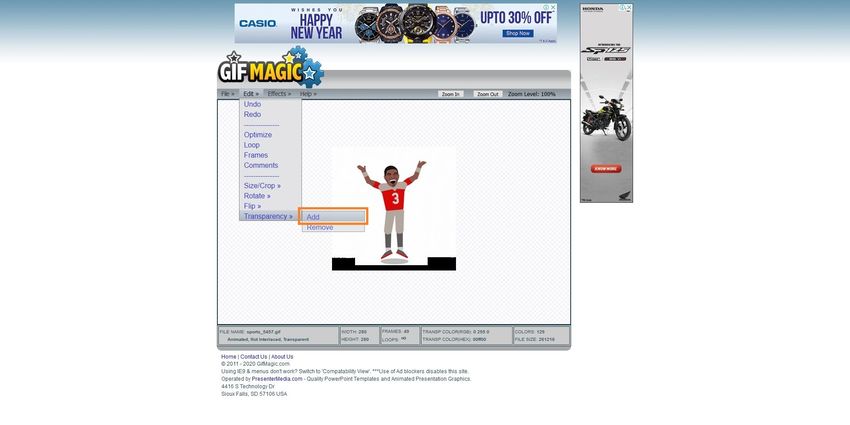
Schritt 3. Gehen Sie zu Datei und speichern Sie das GIF
Klicken Sie oben auf der Seite auf Datei, dann auf Speichern und speichern Sie das neue GIF auf Ihrem Computer.
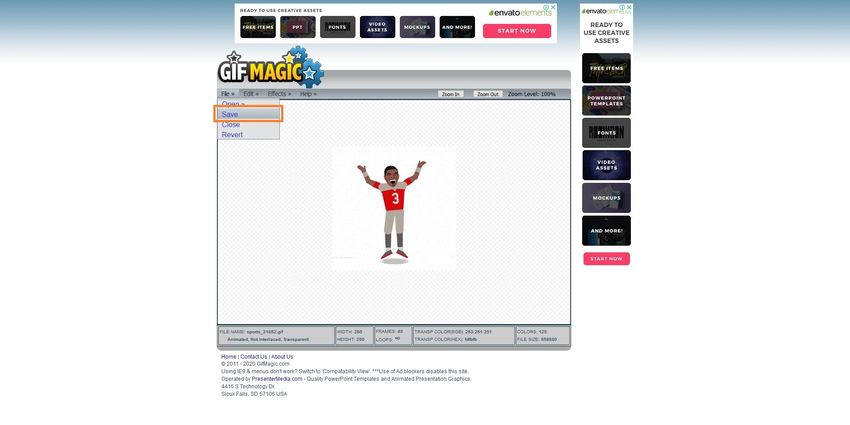
Teil 2. Vergleich der einzelnen Online Tools im Detail
In der folgenden Tabelle können Sie alle oben genannten Online-Lösungen zum Entfernen des Hintergrunds von GIFs im Detail vergleichen:
| GIF Tool | Kann hochladen von | Unterstützte Bildformate | Kann GIFs erstellen aus | Datei Upload Typ |
|---|---|---|---|---|
| Media.io | Computer | Fast alle wichtigen Formate | Bilder & Videos | Einzeln |
| EZGIF | Computer | Fast alle wichtigen Formate | Bilder & Videos | Einzeln, Stapel |
| OnlineGifTools | Computer | GIF | GIF | Einzeln |
| OIE | Computer, URL | Fast alle wichtigen Formate | Bilder | Einzeln |
| LunaPic | Computer, URL, Soziale Medien | Fast alle wichtigen Formate | Bilder | Einzeln, Stapel |
| Animizer | Computer | Fast alle wichtigen Formate | Bilder | Einzeln, Stapel |
| Gifmake | Computer | Fast alle wichtigen Formate | Bilder | Einzeln, Stapel |
| GIFmagic | Computer, URL | GIFs | GIF | Einzeln |
Zusammenfassung
Die Entfernung des Hintergrunds aus einer GIF-Datei ist nicht notwendig, wenn die animierte GIF-Datei von vornherein keine Hintergrundfarbe enthält. Wenn dies jedoch nicht der Fall ist und sich die Farben im Hintergrund in den Animationen widerspiegeln, wissen Sie jetzt, wie Sie ein GIF transparent machen können. Oder etwa nicht?
Der Wondershare UniConverter kann Ihnen helfen, ein einzigartiges GIF aus einem Video oder Fotos zu erstellen. Einstellung von Startzeit, Endzeit, Ausgabegröße und Frame-Rate. Bitte sehr, ein fantastisches GIF ist fertig.
- · Der Wondershare UniConverter ist die einfachste Software, um ein besonderes GIF zu erstellen.
- · Er ermöglicht es Ihnen, die Bildgröße zu reduzieren und in andere führende Formate zu konvertieren.
- · Er ermöglicht Ihnen die Komprimierung von Videos/Audios mit mehr als 1 GB, ohne dass die Qualität darunter leidet.
- · Auf der Registerkarte Toolbox finden Sie die Funktionen VR Converter, Remover für Wasserzeichen, Bild Converter und Reparieren von Medienmetadaten.
- · Damit können Sie auch Videos und andere Mediendateien auf DVD brennen.

![8 beste kostenlose Möglichkeiten, den Hintergrund von GIFs online zu entfernen [Neu]](https://images.media.io/2023-blog/tools/popular-tools.png)



